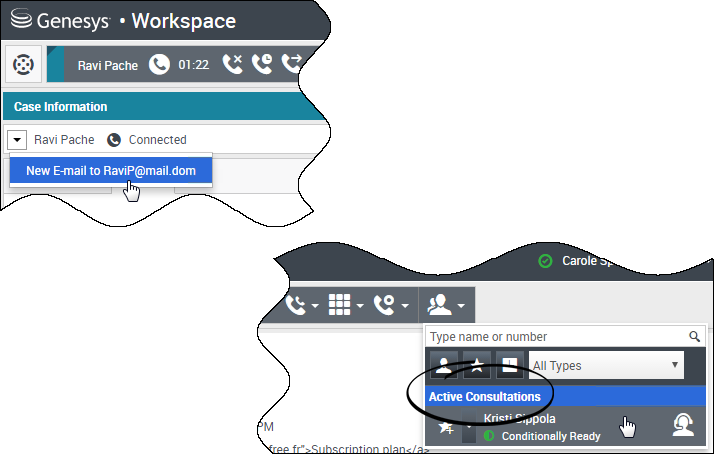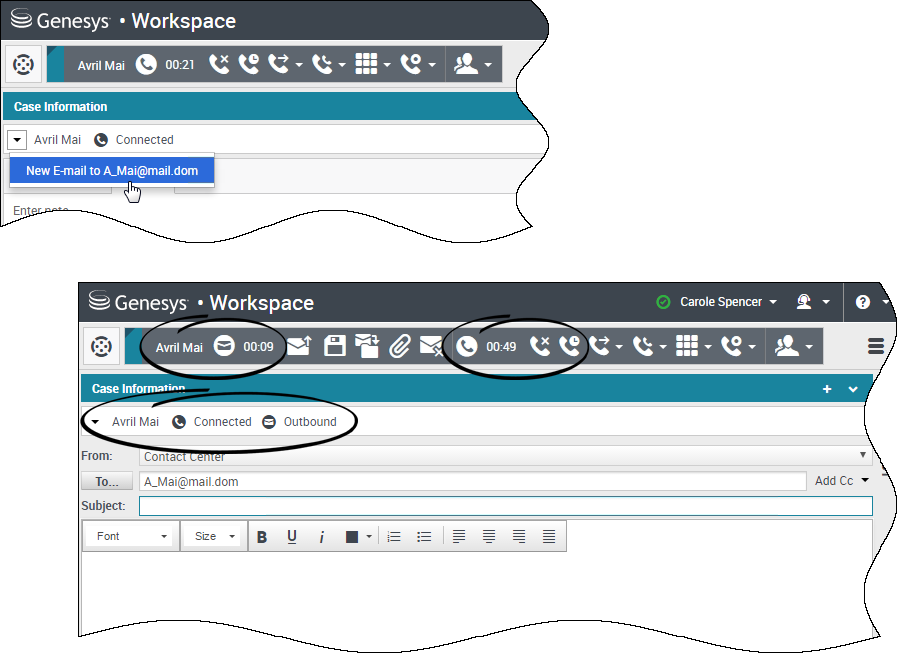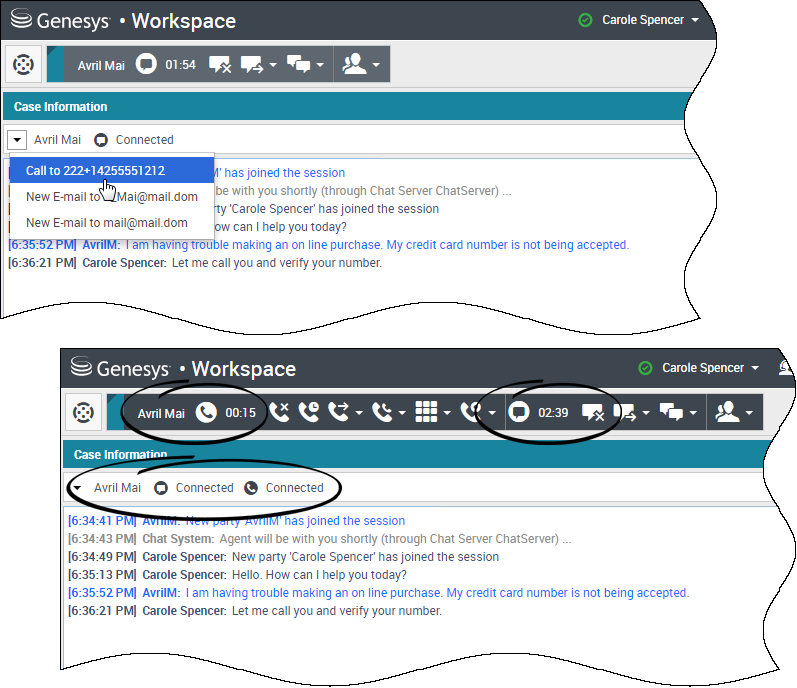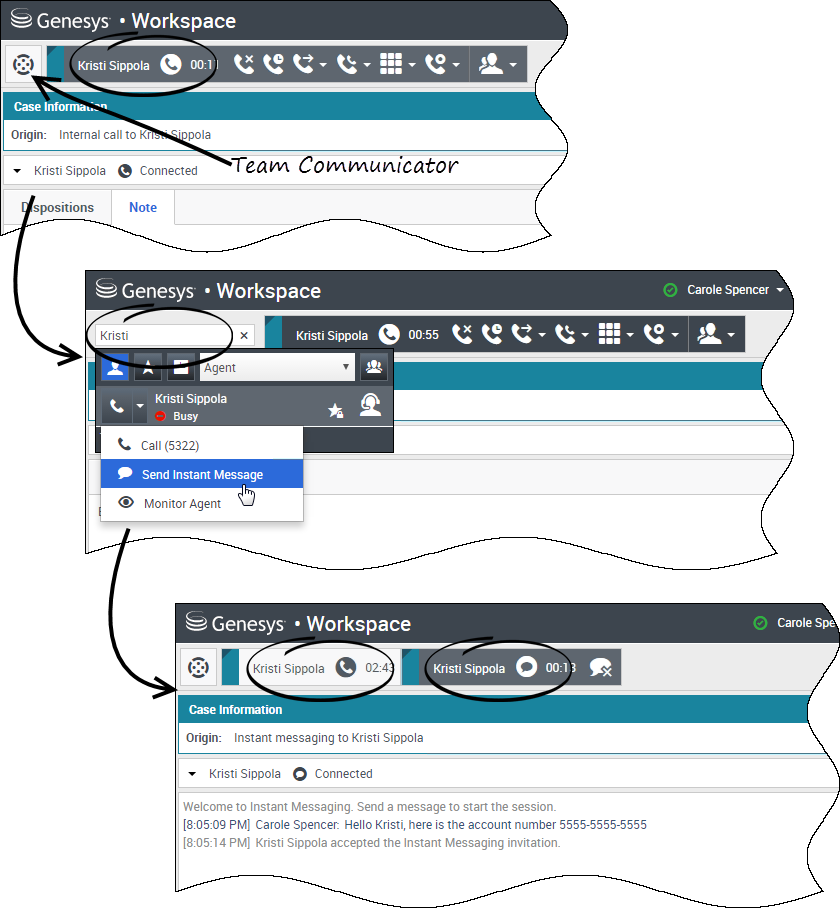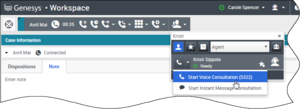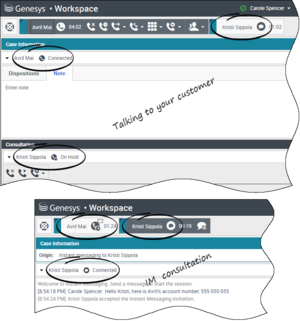1 つの会話にさまざまなチャネルをブレンドする
Workspace の優れた顧客体験は、1 つの会話に複数のチャネルをシームレスにブレンドすることで実現します。
コンタクトとオンラインでチャットをしながら同時に電話で会話し、電子メールでメッセージを作成して情報を文字で送ることもできます。
コンタクトや社内の誰かと電話会議をしながら同時に社内のメンバーにインスタント メッセージを送ることもできます。
社内の誰かに相談しているとき、チーム コミュニケーターでアクティブなコンサルテーションのリストを表示することで、転送すべき相手やインタラクションを行う会議、別の種類のコンサルテーション (音声やチャット) を追加すべき相手をすばやく選択できます。
この記事では、チャネルのブレンド (オムニチャネル) に関する多くのさまざまな事例を紹介しており、これを活用して顧客体験 (CX) を向上させることができます!
あるメディアと別のメディアのブレンド
電話やチャット、電子メールを使いながら、新たなメディア タイプを追加してメディアを組み合わせた会話にするのは簡単です。
パーティ名の隣にある [アクション] メニューをクリックして開きます。
[アクション] メニューにブレンドできるメディア チャネルが表示されます。
チーム コミュニケーターは、コンサルティングの対象者ごとに [アクション] メニューを用意しています。
電子メールによるインタラクションを音声によるインタラクションとブレンド
電話で話している途中で相手にそのまま電子メールを送ることができます。その逆も可能です。つまり電子メールを書きながら、新しい送信メール ウィンドウからコンタクトに電話できます。
パーティ [アクション] メニューをクリックして開いたら、開始したいインタラクションのタイプを選択します。
コンタクトが複数の電子メール アドレスを持っている場合は、相手がどのアドレスを使っているか電話で確認することができます。
[音声コール インタラクション] ビューの一部として新しい [メール インタラクション] が開きます。
アドレスがコンタクト データベースにない場合は、チーム コミュニケーターを使ってチーム コミュニケーターの検索フィールドに電子メール アドレスを入力すれば、メールによるインタラクションを新たに開始できます。この場合、新しい電子メールは (音声インタラクション ビューではなく) 別のビューに表示されますが、通話が中断されることはありません。
音声によるインタラクションをチャットによるインタラクションとブレンド
チャットしているコンタクトに電話することはできますが、電話で話しているコンタクトとチャットを始めることはできません。
コンタクトとチャット中に電話をかけたい場合があります。パーティ [アクション] メニューを使ってコンタクト データベースに保存されているコンタクトの電話番号の 1 つを選択します。
[チャット インタラクション] ビューの一部として新しい [音声コール インタラクション] が開きます。
内部音声インタラクションと内部 IM インタラクションのブレンド
音声コンサルテーション コールまたは内部音声コールに IM を追加するには、チーム コミュニケーターを使って相手に IM を送信するか電話します。現時点では、パーティ [アクション] メニューはサポートされていません。
以降の数セクションで、内部の会話で音声と IM を組み合わせる方法を紹介します。
- 内部 IM をアクティブな内部音声インタラクションとブレンドします
- 内部 IM コンサルテーションをアクティブな内部音声コンサルテーションとブレンドします
- 音声コンサルテーションを IM コンサルテーションとブレンドします
内部 IM をアクティブな内部音声インタラクションとブレンドします
内部 IM インタラクションをアクティブな内部音声インタラクションに追加して両方を同時に操作できます。
社内の誰かと電話中に、アカウント番号や氏名、電話番号などを知らせるために IM を送信したいといった場合があります。
会話に IM インタラクションを追加するには、チーム コミュニケーター フィールドに氏名や電話番号などの情報を入力して該当者を検索します。名前が見つかったら、[インスタント メッセージの送信] を選択します。
IM のテキスト欄に何か入力して、[送信] をクリックして会話を始めます。
内部 IM コンサルテーションをアクティブな内部音声コンサルテーションとブレンドします
コンタクトと通話中に音声コンサルテーションを開始した後、IM コンサルテーションにブレンドしたいといった場合もあります。
まず社内の誰かと音声コンサルテーションを開始します。
相談相手に接続した後、チーム コミュニケーターを開いてその相手 (または別の相手) と IM を開始します。
顧客との通話や、音声コンサルテーション、社内のメンバーとの IM コンサルテーションの間で相互に切り替えることができます。